Ob Sie nun ein Profi sind, der wichtige Notizen in einer PDF machen will oder ein Student, der für ein Examen lernt, Text zu markieren, ist wirklich hilfreich. Diese Technik ist sehr effektiv, vor allem wenn es um sehr lange Dokumente geht. Jedoch kommt es auch vor, dass man all diese Markierungen aus PDF entfernen möchte. Um Ihnen dabei zu helfen, haben wir drei einfache Schritte, die Sie ausführen können, um PDF-Markierungen zu entfernen.
Sich auf die wichtigen Details einer PDF zu konzentrieren ist für den Leser immer gut. Eine Art, dies zu tun, ist, relevante Wörter oder Sätze zu markieren. Tatsächlich gibt es Studien, die belegen, dass durch das Markieren Leser produktiver werden und ihr Verständnis des Gelesenen sich steigert. Die wichtigen Teile eines Dokuments hervorzuheben und diese später erneut durchzugehen, ist ein effizienter Weg, um Informationen zu erhalten.
Manchmal muss man Markierungen entfernen
Wir wissen bereits alle, wie wichtig es ist, Text in einem PDF-Dokument zu markieren, da diese Methode vor allem von Schülern und Profis genutzt wird. Markierter Text ist auch einfacher zu lesen, wenn man sich Notizen machen muss. Jedoch gibt es auch Zeiten, in denen man die Markierungen aus PDF löschen will. Unten haben wir ein paar Situationen aufgelistet, bei denen man Markierungen entfernen möchte.
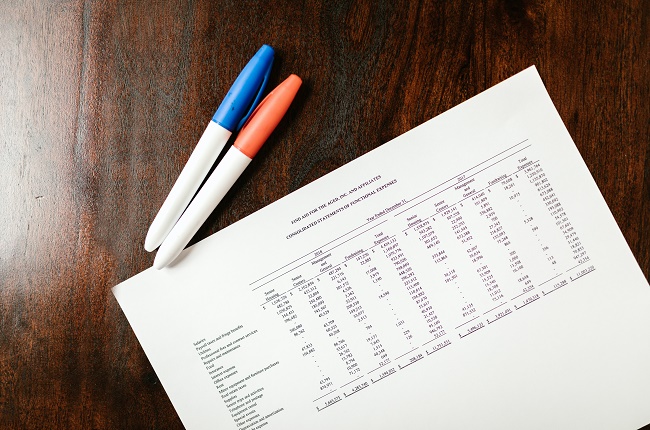
Wenn man die endgültige Arbeit oder Fassung einreichen muss
Nehmen wir mal ein, Sie schreiben eine Forschungsarbeit oder einen Geschäftsvorschlag. Um sich jedoch die wichtigen Informationen besser zu merken, markieren Sie diese Worte. Nach einer Weile sind Sie mit der Arbeit fertig und bereit, alles beim Lehrer oder dem Chef einzureichen. Nun möchten Sie es aber nicht mit samt der Markierungen einreichen, richtig? Sie müssen erst alle Markierungen entfernen, damit es professioneller aussieht.
Eine PDF-Datei herunterladen und ausdrucken
Manchmal will man auch eine Papierfassung seines Dokuments und diese dann ohne die Markierungen ausdrucken. Hier will man die PDF-Datei herunterladen und sie im Originalformat ausdrucken, da das einfach besser aussieht.
Das Originaldokument an Kollegen/Lehrer senden
Seit Beginn der Pandemie werden viele Klassen, aber auch viele Arbeiten von zuhause aus erledigt. Deshalb werden auch fast alle Dokumente und Papiere virtuell versendet. Die Dokumente mit samt der Markierungen zu versenden wäre nun aber recht unprofessionell. Deshalb sollten Sie darauf achten, dass Ihr Dokument wieder im Originalzustand ist, bevor Sie es versenden.
Es auf Onlineplattformen hochladen
Vielleicht möchten Sie Ihre PDF-Datei auf einer Onlineplattform hochladen. Unerwünschte Markierungen wären dann für jeden zu sehen, wenn man sie nicht vorher entfernt. So ein Dokument sieht schon seltsam aus, wenn noch Markierungen darin sind oder? Bevor Sie also Ihre PDF-Datei teilen, stellen Sie sicher, dass alle nicht mehr benötigten Markierungen entfernt sind.
Wie man Markierungen in PDFs entfernt
LightPDF
LightPDF ist der ultimative PDF-Markierungen Entferner, den Sie ausprobieren sollten. Abgesehen von seinen Funktionen zum Bearbeiten und Markieren können Sie damit auch so ziemlich jede PDF-Aufgabe erledigen. Er beinhaltet PDF-Zusammenfügen, Extrahieren, Hinzufügen von Kommentaren, OCR, Wasserzeichen und noch vieles mehr. Sehen wir uns seine Markierungen-Entferner-Funktion mal näher an. Das geht ganz einfach und Sie erhalten ein sauberes Dokument, das wieder wie das Original aussieht.
- Downloaden und installieren Sie die Software auf Ihrem Gerät. Starten Sie sie und klicken Sie auf Öffnen, um die Datei hochzuladen, bei der Sie Markierungen entfernen möchten.
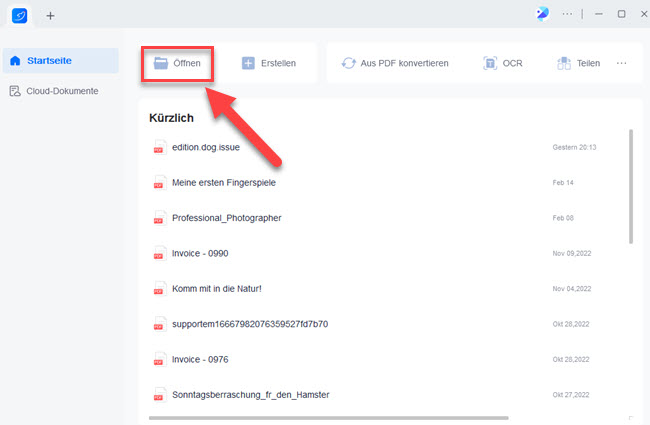
- Finden und klicken Sie auf die Wörter oder Sätze, bei denen Sie die Markierungen entfernen möchten. Klicken Sie dann auf Löschen, um sie zu entfernen.
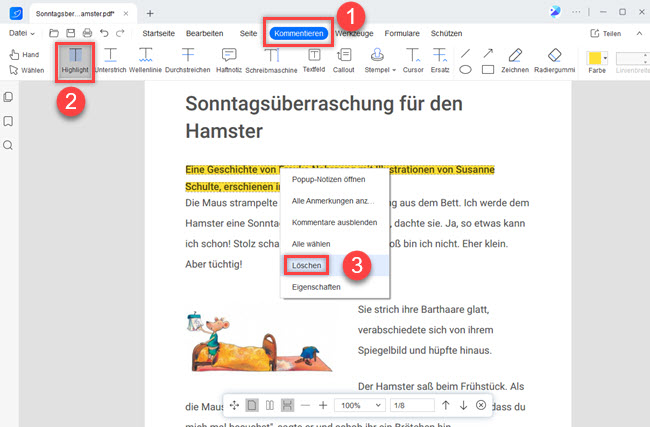
- Wenn Sie alle Markierungen auf Ihrem Dokument entfernt haben, klicken Sie auf Datei > Speichern oder Speichern unter, um Ihr Dokument zu speichern.
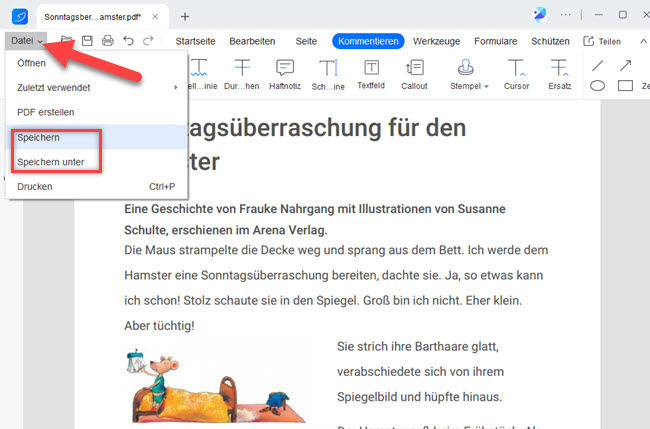
Soda PDF
Ein weiteres starkes Tool, mit dem man von Dokumenten Markierungen entfernen kann, ist Soda PDF. Es ist eine Anwendung, die dafür für Ihre große Anzahl an Funktionen zum problemlosen Managen von PDFs bekannt ist. Markierungen von PDFs lassen sich hier wie auch bei LightPDF, ganz einfach entfernen. Wieso? Damit können Sie Markierungen von PDFs einfach und schnell entfernen.
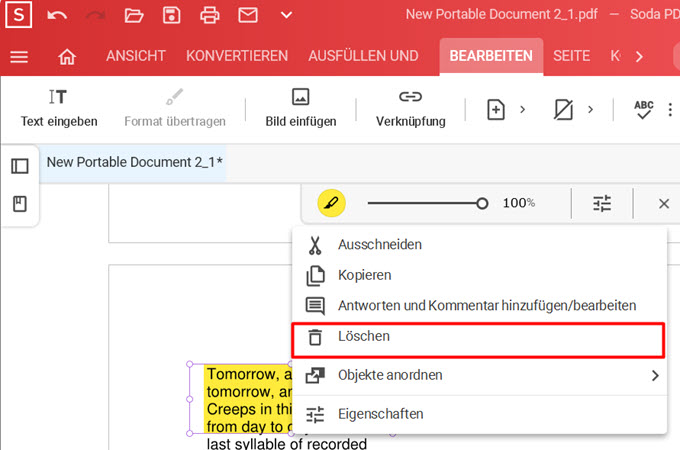
Hier erklären wir Ihnen nun, wie Sie damit ganz einfach Markierungen aus PDF entfernen können:
- Starten Sie die App und öffnen Sie Ihre PDF-Datei in dieser Software.
- Klicken Sie oben auf „BEARBEITEN“ und klicken Sie mit der rechten Maustaste auf die Markierung.
- Ist das getan, klicken Sie auf „Löschen“, um die Markierung zu löschen und dann speichern Sie die Datei.
Adobe Acrobat DC
Adobe, der Erfinder des portablen Dokumentformats, kann genutzt werden, um PDF-Dateien anzusehen, zu erstellen und auszudrucken. Mit dieser Software können Sie auch Kommentare, Notizen, Anmerkungen, digitale Unterschriften und Markierungen zu Dokumenten hinzufügen. Davon abgesehen besitzt es auch eine extra Funktion, mit der Sie unerwünschte Markierungen aus Texten entfernen können.
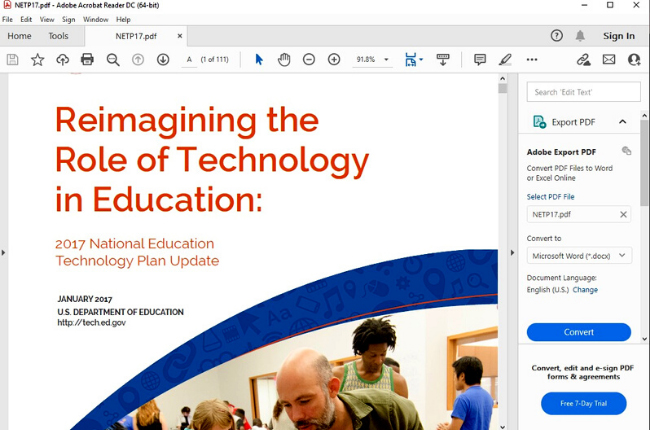
Folgen Sie den unten aufgeführten Schritten, um zu erfahren, wie das Tool zum Entfernen von Markierungen funktioniert:
- Öffnen Sie zuerst eine PDF mit Adobe.
- Wählen Sie den markierten Inhalt, den Sie entfernen möchten und löschen Sie ihn dann. Gehen Sie dann auf „Ansehen“ > „Kommentare“ > „Anmerkungen“ und sehen Sie sich den markierten Text an. Wählen Sie den aus, bei dem Sie die Markierung entfernen möchten und drücken Sie auf der Tastatur die Entfernen-Taste.
- Wenn Sie alle Markierungen entfernt haben, können Sie die PDF-Datei noch speichern.
Wie man ganz einfach alle Markierungen entfernt
Eventuell möchten Sie alle Markierungen in einem PDF-Dokument so schnell wie möglich entfernen. Foxit kann Ihnen dabei helfen, direkt alle Markierungen in der PDF zu entfernen, ohne dass Sie dies manuell tun müssen. Bevor wir beginnen, sollten Sie aber wissen, dass diese Anwendung immer auf dem neusten Stand sein sollte, bevor Sie sie nutzen.
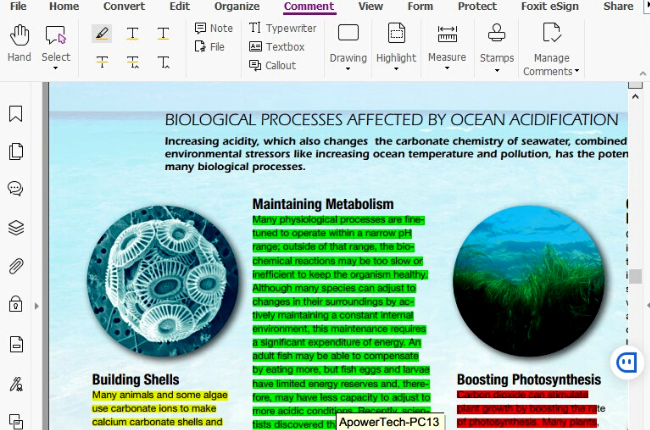
Hier sind 3 einfache Schritte, wie Sie damit Markierungen aus Ihren Dokumenten entfernen können:
- Gehen Sie auf der linken Seite von Foxit PDF Editor/Foxit PDF Reader auf „Kommentare“. Wählen Sie nun, dass die Kommentare nach Ihrer Art sortiert werden, damit alles gruppiert ist.
- Machen Sie auf die Kommentarkategorie einen Doppelklick, um alle markierten Kommentare auszuklappen.
- Machen Sie nun auf die markierten Kommentare einen Rechtsklick und klicken Sie dann auf „Löschen“ im Pop-Up Menü, um alle zu löschen.
Welche Lösung soll ich wählen?
| Lösung | Benutzerfreundlichkeit des Interfaces | Dateigröße Keine Begrenzung | Kann einfach Textmarkierungen entfernen | Windows Kompatibilität |
| LightPDF | ✔ | ✔ | ✔ | ✔ |
| Soda PDF | ✘ | ✔ | ✔ | ✔ |
| Adobe Reader | ✘ | ✔ | ✘ | ✔ |
| Foxit | ✘ | ✔ | ✔ | ✔ |
Fazit
Alles in allem sind die oben genannten Lösungen sehr effizient, wenn es darum geht, schnell Markierungen in PDF-Dokumenten entfernen zu können. Natürlich besitzt jede der genannten Lösungen eine tolle Funktion zum Entfernen von Markierungen, damit Ihre Dokumente sauber und professioneller erscheinen. Wenn es um Benutzerfreundlichkeit und Praktikabilität geht, dann stechen definitiv LightPDF heraus.

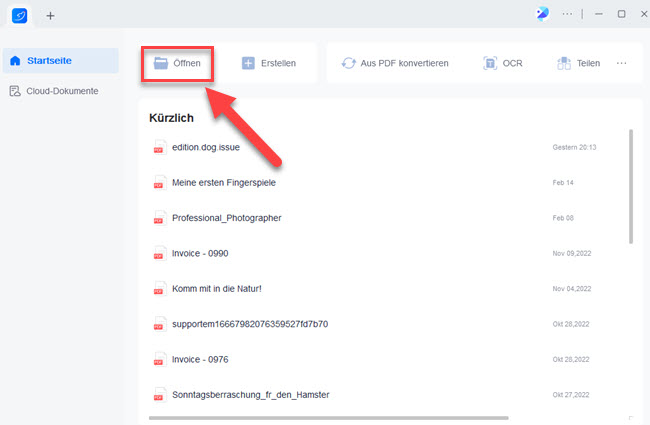
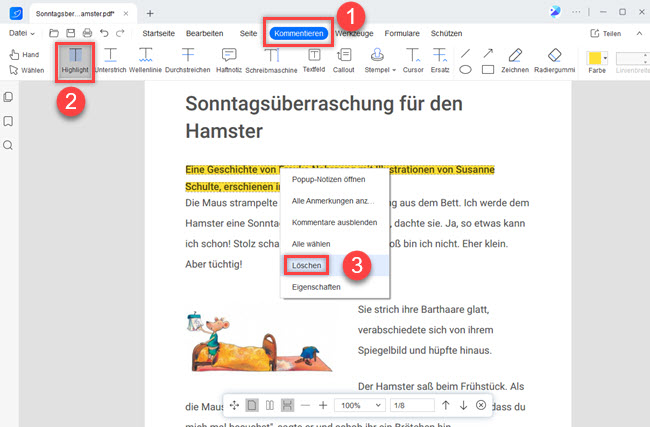
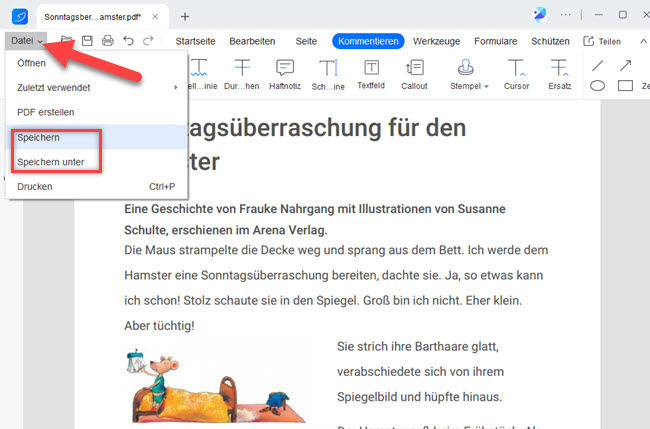
Kommentar hinterlassen